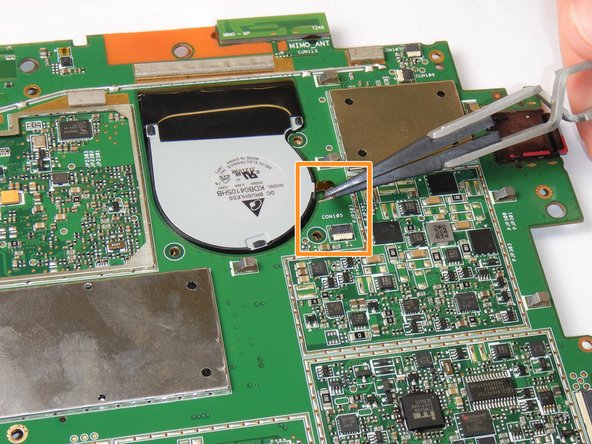はじめに
この修理ガイドを使って、Microsoft Surface Pro 2のファンを交換します。
このガイドは、Microsoft Surface Pro 2 (モデル番号: 6CX-00001RB ) がオーバーヒートしたり、大きな研削音を出したりしている場合に適用できます。 お使いのデバイスにこれらの問題がある場合、Microsoft Surface Pro 2 ファン (P/N: KDB04105HB CK91 DF43) を交換する必要がある場合があります。これらの問題は、デバイスの長時間の使用や、デバイスの落下などその他の可能性のある損傷源によって発生する場合があります。このファンを交換することで、デバイスの過熱やファンの研磨によるさらなる損傷を防ぐことができます。
このガイドでは、これらのファンを安全に交換する方法を詳しく説明します。 しかし、このガイドは、デバイスのスクリーンを取り外すために、ヒートガンとオープニングツールの両方を使いこなす必要があるため、難易度は平均以上です。 ファンを交換した後は、ガイドに従って逆順にデバイスを組み立ててください。
必要な工具と部品
-
-
-
フロント向きカメラの接続が外れているか確認して、プラスチックブラケットを取り出します。
-
ベゼルに留められた22本のネジを外します。
-
左右のブラケットを取り出します。左には16本のネジ、右側は15本のネジがついています。
-
-
-
マザーボードの下面にヒートシンクがあります。マザーボード上部付近の2つのファンに挟まれています。
-
開口ピックを使って、端に沿って持ち上げてヒートシールドを取り出します。
-
ヒートシンクの固定フレームの各コーナーに留められたトルクスT5ネジを4本全て外します。
-
慎重にヒートシンクをマザーボードから取り出します。
-
デバイスを再組み立てする際は、これらの手順を逆の順番に従って作業を進めてください。
デバイスを再組み立てする際は、これらの手順を逆の順番に従って作業を進めてください。
3 の人々がこのガイドを完成させました。
以下の翻訳者の皆さんにお礼を申し上げます:
100%
Midori Doiさんは世界中で修理する私たちを助けてくれています! あなたも貢献してみませんか?
翻訳を始める ›